Você está aqui: Python ::: Tkinter GUI Toolkit ::: Gerenciador de Layout Grid |
|
Como usar o gerenciador de layout Grid do Tkinter PythonQuantidade de visualizações: 2125 vezes |
|
|
Programadores acostumados a desenvolver aplicações gráficas (GUI) em Delphi e C# vão achar estranho a forma que desenvolvemos formulários em Tkinter Python. Diferente de Delphi, C#, VB.NET e algumas outras ferramentas RAD, no Tkinter Python nós não colocamos os controles visuais nas janelas usando coordenadas x e y. Em vez disso nós usamos os gerenciadores de layout. O gerenciador de layout Grid, ou Grid Geometry Manager, nos permite organizar os controles visuais de uma janela ou formulário em forma tabular, ou seja, em linhas e colunas, da mesma forma que fazemos com o elemento Table do HTML. Veja, por exemplo, como podemos exibir 6 botões na janela principal de uma aplicação Tkinter Python. Note como os colocamos em um grid contendo 2 linhas e 3 colunas:
Ao executar este código Tkinter Python nós teremos o seguinte resultado: 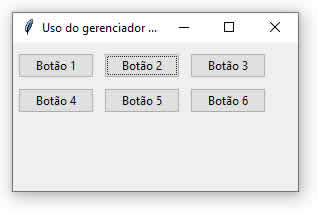 |
|
|
|
|
Desafios, Exercícios e Algoritmos Resolvidos de Python |
Veja mais Dicas e truques de Python |
Dicas e truques de outras linguagens |
E-Books em PDF |
||||
|
||||
|
||||
Linguagens Mais Populares |
||||
|
1º lugar: Java |






